Exchange Miralinks добавя вашия проект или ръководство за уеб администратор
Първо бих искал да кажа няколко думи за самата услуга. Работата в системата Miralinks е много подобна на услугите Blogun и GoGetLinks (което е дъщерно дружество на Miralinks), където се приемат само висококачествени сайтове, които не продават връзки. Но Miralinks все още има някои разлики.
Разбира се, както във всеки бизнес, освен буре мед, има и муха в мехлема. Така че Miralinks има няколко недостатъка:
— в системата, както казах, се приемат само бели сайтове и със задължителни показатели TIC> 0 и RIC> 0. И дори при определени показатели, на сайта може да бъде отказано модериране.
- ако определени правила са нарушени, системата Miralinks налага различни глоби на проекта и това е изпълнено със загуба на спечелени средства за публикуване на статии.
Може би е време да започнете да се регистрирате, предлагам да преминете през моята реферална връзка (както винаги, ще помагам на рефералите безплатно и няма да съжалявам за „последната рокля“). На страницата, която се отваря, в предложената форма въведете вашето потребителско име, парола и имейл, можете да посочите icq и броя на портфейлите на webmoney. Въпреки че това може да бъде уточнено по-късно. И не забравяйте да поставите отметка в квадратчето, че сте съгласни с правилата на системата

След това кликнете върху бутона "Регистрация". Сега стигаме до системната страница
Тъй като все още нямам излишен капитал, ще участвам в системата като оптимизатор. Затова отварям раздела „Уеб администратор“, в който трябва да добавя своя проект. За да направите това, кликнете върху връзката "Добавяне":
На страницата, която се отваря, много внимателно попълнете предложения формуляр.
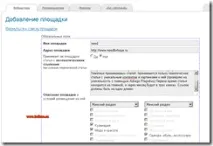
Необходимо е да посочите:
- име на сайта - само вие ще виждате това име
— описание на сайта иусловия за публикуване в него - в това поле, като уебмастър, трябва да кажа за моя сайт, за условията, при които ще публикувам статии, какви трябва да бъдат статиите и т.н. Получих нещо подобно:
— тип на сайта — трябва да изберете вида на сайта от предложените опции: личен блог, форум и др.
Тук свършват задължителните полета за попълване, но препоръчвам да попълните и така наречените незадължителни полета:
- колко посетители имате на ден
- броя на връзките в статията, изберете не повече от 2 връзки
След като въведете всички данни, щракнете върху бутона „Създаване“.
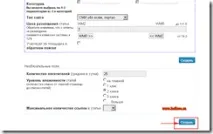
И целият ми сайт е добавен и има статус „наличен“,
сега остава само да направите още няколко стъпки и да изчакате модерирането на системата. Трябва да потвърдите правата си върху добавения проект. За да направите това, щракнете върху името на проекта и страницата ще се отвори
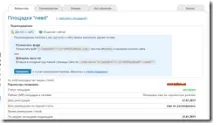
След като поставите този файл на тази страница, щракнете върху бутона "Провери", ако системата види публикувания файл, тя го коригира. В случай на проблеми можете да се свържете с услугата за поддръжка на същата страница.
След като сайта беше одобрен, започнах да получавам оферти, за които получих съобщения на посочения при регистрацията имейл. Отиваме в раздела „Уеб администратор“ и виждаме, че до името на проекта има думата „статии“, до която има син номер
За да се запознаете със съдържанието на статията, щракнете върху нейното заглавие и вижте. Тук ни се предлага заглавие на статията, описание за заглавието, ключови думи, тагове за описание, както и url името и самия текст на самата статия. До всеки елемент има връзка „Копиране в клипборда“, като кликнете върху която можете просто да копирате тези данни и след това да ги поставитев админ панела при добавяне на статия.
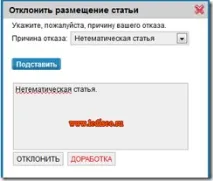
Така започнах да работя с борсата Miralinks като уеб администратор. Държа да отбележа също, че системата освен ръчно поставяне на артикули предлага и автоматично, но някак свикнах да правя всичко на ръка.